Win10系统还原点快捷方式怎么创建 还原点快捷方式创建方法
Win10系统还原点快捷方式创建方法详解
系统还原点,作为我们常用的系统恢复工具,其快捷方式的创建能够极大地方便我们快速访问这一功能。下面,我将逐步介绍如何在Win10系统中创建还原点快捷方式。
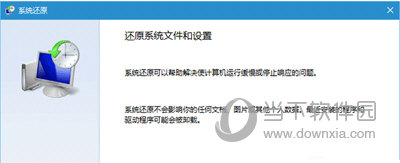
Win10系统还原点快捷方式创建步骤
1. 在桌面空白处单击右键,选择“新建”菜单中的“快捷方式”;
2. 在弹出的对话框中,粘贴以下命令(复制并粘贴):`cmd.exe /k "Wmic.exe /Namespace:\\root\default Path SystemRestore Call CreateRestorePoint "%DATE%", 100, 7"`,然后点击“下一步”;
3. 接下来,为这个快捷方式命名,您可以根据自己的喜好随意命名;
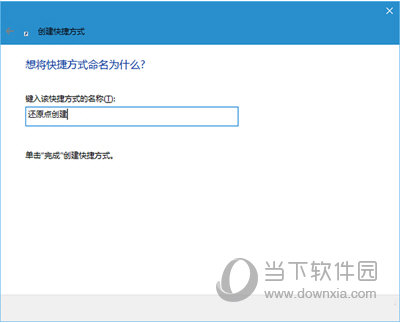
4. 完成命名后,右键点击该快捷方式图标,选择“属性”;
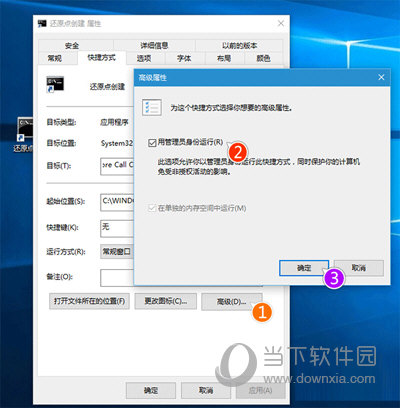
5. 在“快捷方式”选项卡中,点击“高级...”,勾选“以管理员身份运行”,然后点击“确定”完成设置;
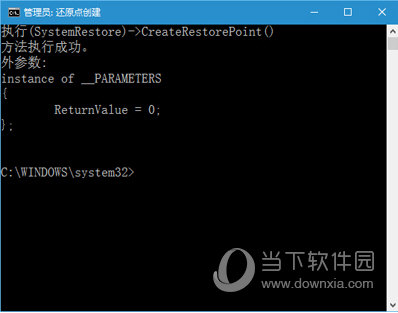
6. 现在,双击这个快捷方式,系统将自动创建一个还原点,稍等片刻即可完成。
通过上述步骤,您现在可以在桌面上直接通过创建的还原点快捷方式来创建系统还原点了。这样,在需要恢复系统时,就能更加快捷地使用这一功能。
版权声明:以上内容作者已申请原创保护,未经允许不得转载,侵权必究!授权事宜、对本内容有异议或投诉,敬请联系网站管理员,我们将尽快回复您,谢谢合作!

